今天贴博文晚了,感谢各位能继续关注!
本节将要给大家介绍一下PowerShell下的对象,基本格式以及参数。依然属于PowerShell的基础。
PowerShell中的对象
在本教程开篇我们说过,PowerShell是基于面向对象化的,不像传统的shell那样基于文本。这其中最主要的原因就是因为Win平台在管理操作上主要以面向对象为主,因此为了符合系统特点和我们的操作习惯,PowerShell也继承了这一特色。因此,不像传统的shell,在PowerShell中,我们可以随意地与对象进行互动,
先来认识一下,什么是对象——object
不知各位有没有从事开发的经验。实际上,面向对象这一概念的提出就是为了更好用程序语言解决现实问题而提出的。
废话不多说,直接切入正题。在PowerShell中,“对象”是指我们收集信息或者执行操作的行为。包括属性(信息,我们可以收集)和方法(我们可以执行)。
有一个生动的例子——“灯泡”。对象是显而易见的,它是一个灯泡。一个灯泡的属性可能包括了其颜色,功率和类型(荧光灯,白炽灯或卤素灯)。对于它的操作,或者称之为方法,则是我们可以执行的行为,如打开和关闭。这很容易理解!
让我们看看在PowerShell中一个对象的属性以及其方法。
首先,你可能会经常使用它"Get-Member”,这个cmdlet是用来检查一个对象具有哪些属性和方法的。
例如:
get-service | get-member
使用这条命令就可以查看"get-service”t的属性和方法。在这个例子中,我们使用管道符来进行命令的传递。运行结果如下:
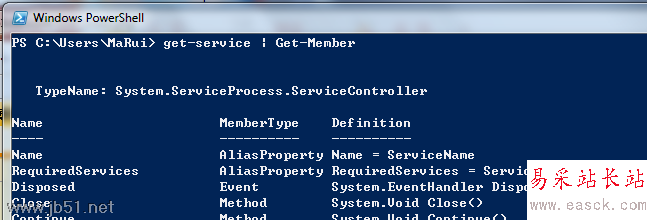
当然,我们可以使用"get-member"的参数来查看"get-service"的所有的属性类对象,或者方法类对象。
例如:
查看"get-service"的所有属性类对象
Get-Service | Get-Member -MemberType Property<enter>
查看get-service"的所有方法类对象
Get-Service | Get-Member -MemberType Method<enter>
为什么我们如此的强调对象?原因就是在PowerShell中,所有的一切都是对象。
例如:
我们要找出指定日期写入d:/的文件有哪些,使用如下命令:
Get-ChildItem -Path d:/ -Recurse | Where-Object {$_.LastWriteTime -gt "01/01/2010"}<enter>现在来解释一下:
首先,"get-childitem"是用来枚举我们的文件系统的,使用"-path"参数,将路径指向"d:/",使用"-recurse"参数,意味着将显示所有的文件,甚至是子目录下的。接下来,我们将结果使用管道符传递给循环声明"where-object"中,用来筛选出符合条件的结果。
新闻热点
疑难解答